Hur man stänger av Chrome-aviseringar i Android och PC
Miscellanea / / February 17, 2022
Aviseringar kan vara överväldigande, särskilt när sajter och appar får en adrenalinkick för att informera oss om alla saker som händer runt omkring oss. En vanlig dag, när du är mitt i jobbet, hittar du en app som ger dig nyheter och rabattkuponger på din telefon, medan Chrome håller på att upplysa dig om en ny lansering, planer för telekomavdelningen och vad inte. Är inte allt detta distraherande?
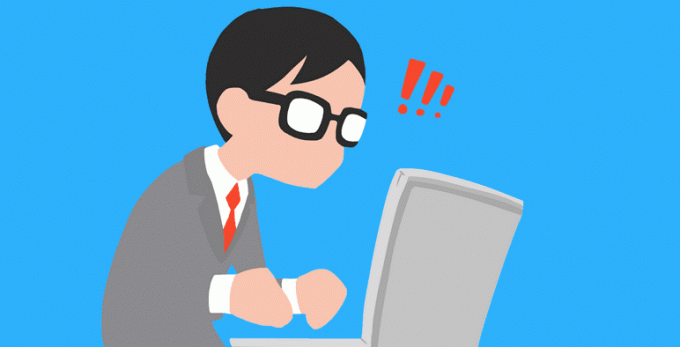
För personer som jag som lätt blir distraherade kan dessa leda till att uppdrag och mål missar deadlines (stackars oss). Men då har vi en hel del kontroll över programvaran som vi använder och tack och lov har Google Chrome en fantastisk rad med inställningar där du inte bara kan blockera aviseringar, utan du kan välja att ha vilka aviseringar du vill se.
Det bästa är att stegen är lätta som en plätt. Och så är alla Google-appar, om du frågar mig. Så låt oss börja.
Rekommenderad läsning: 10 skäl att använda Google Trips för semester och reseplanering#1. Google Chrome
Gå över till inställningsmenyn och klicka på
Visa Avancerat inställningar. Väl där trycker du på Innehållsinställningar under Sekretess.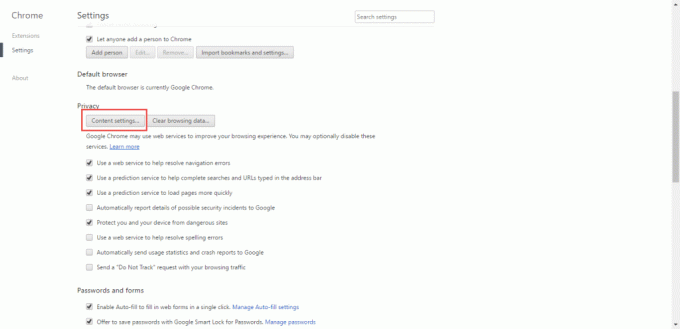
När du och där kommer du att se alternativet för att blockera alla aviseringar tillsammans, vilket som du redan har gissat kommer att blockera dem alla. Men då är inte alla meddelanden onda - ett par av dem är viktiga.
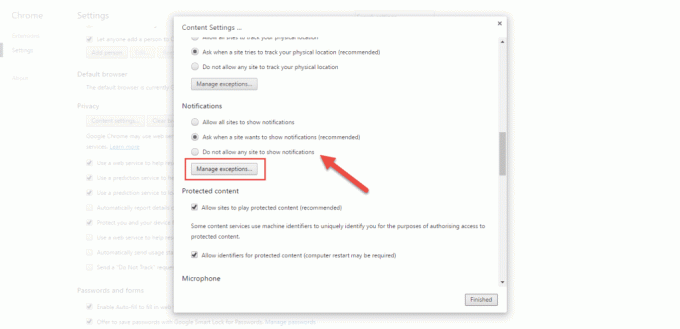
Så om du vill satsa på att blockera meddelandewebbplatser, innebär det några fler steg. Klicka på Hantera undantag och ange värdnamnet för webbplatsen.
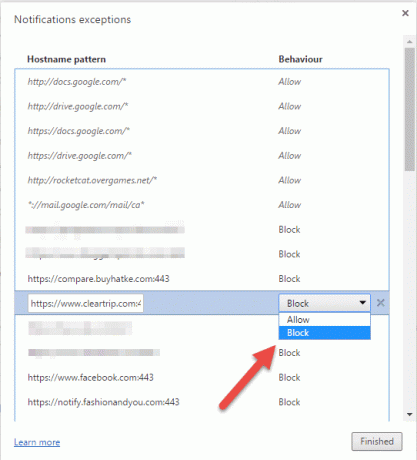
Och om du ser något värdnamn som redan är blockerat, men skulle vilja gå igenom beslutet igen, klicka på tillåt kommer att göra jobbet åt dig.
#2. Android
Som om aviseringarna från tredje part inte var tillräckligt irriterande. Men tack och lov kan de hanteras med någon snygg app eller genom aktivera några inställningar i Android. Men om du störs av aviseringarna på din Chrome, oroa dig inte att vi har en liknande lösning för dig – förbjud dem också.
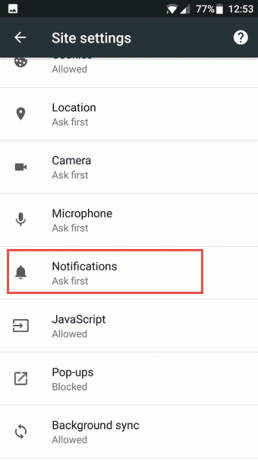

Allt du behöver göra är att trycka på trepunktsmenyn och trycka på Inställningar, sedan Webbplatsinställningar och stänga av meddelandealternativet.
Kolla in 7:an Easy-Peasy Chrome-spel för att liva upp dig
#3. Installera en annonsblockerare
Nu när aviseringarna är avstängda, vad sägs om att förbjuda popup-fönster på webbplatser? Det är allmänt känt att de flesta webbplatser tjänar intäkter genom annonser, men några av dem går bara över toppen. Man kan knappt fortsätta på några nyhetswebbplatser i Indien utan bombarderingen av klumpiga annonser - vänster, höger och mitten.
I sådana situationer kommer annonsblockerare till undsättning. Ett av de mest populära namnen på marknaden är AdBlock med över 200 miljoner nedladdningar.
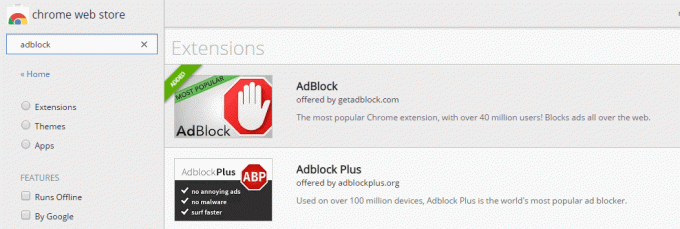
Förlängningen är lätt och fungerar som en smäck. För de webbplatser som inte tillåter surfning med en annonsblockerare på, behöver du bara trycka på den pausa den.
Och om du råkar vara en frekvent besökare kan du välja att inkludera den i listan Exkludera. Så enkelt som det.
Det bästa alternativet till AdBlock är ett annat som går under namnet Adblock plus. I likhet med Adblock blockerar den alla typer av annonser i form av animerade bilder, popup-fönster eller banners.
Kolla hur man gör Förbigå Adblock Detection på webbplatser som bombarderar dig med annonserVi är klara
Så det var så du kan blockera aviseringar på Chrome från stör ditt inre lugn. Dessutom är inställningarna för dessa så lättillgängliga att du kan slå på/av dessa på ett nafs. Så fortsätt och gör dessa ändringar. Styr aviseringarna istället för tvärtom.
Läs också: Hur man identifierar och dödar Chrome-flikar som äter upp RAM
Senast uppdaterad den 3 februari 2022
Ovanstående artikel kan innehålla affiliate-länkar som hjälper till att stödja Guiding Tech. Det påverkar dock inte vår redaktionella integritet. Innehållet förblir opartiskt och autentiskt.

Skriven av
Namrata älskar att skriva om produkter och prylar. Hon har arbetat för Guiding Tech sedan 2017 och har cirka tre års erfarenhet av att skriva funktioner, instruktioner, köpguider och förklarare. Tidigare arbetade hon som IT-analytiker på TCS, men hon hittade sitt kall på annat håll.



